要更新LINE,首先在Android设备上打开Google Play商店,搜索LINE并点击“更新”;在iOS设备上进入App Store,搜索LINE并点击“更新”按钮。如果你希望自动更新LINE,可以在应用商店设置中启用自动更新功能。更新LINE不会影响聊天记录或账户信息,所有数据都会保留。如果更新后遇到问题,可以尝试重新启动设备,或者卸载并重新安装LINE。
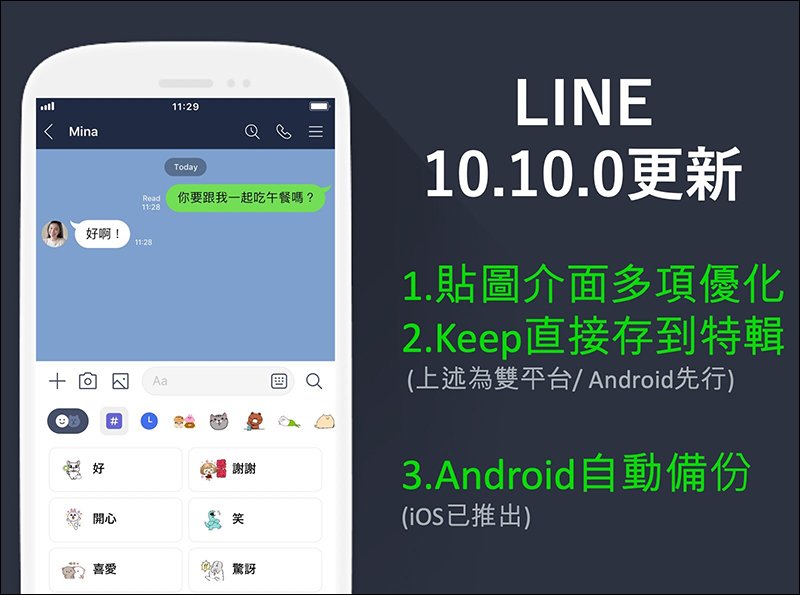
如何通過應用商店更新LINE
在Google Play商店更新LINE(Android設備)
• 打開Google Play商店並搜尋LINE 首先,打開Android設備上的Google Play商店,點擊頂部的搜索框,輸入「LINE」並進行搜索。
• 查看LINE的更新提示 如果有可用的更新,LINE的應用頁面會顯示「更新」按鈕。點擊此按鈕後,系統會開始下載並安裝最新版本。
• 確保Wi-Fi或數據連接穩定 在更新過程中,確保你的設備處於穩定的網絡環境下,避免下載中斷或安裝失敗。
在App Store更新LINE(iOS設備)
• 打開App Store並搜尋LINE 在iOS設備上,首先打開App Store,點擊底部的“搜尋”按鈕,在搜索框中輸入「LINE」。
• 查找LINE的更新選項 如果LINE有可用更新,App Store頁面上會顯示「更新」按鈕。點擊「更新」後,系統會自動下載並安裝新版本。
• 確保設備有足夠的存儲空間 在更新之前,檢查你的設備存儲空間是否足夠。若空間不足,可能無法成功更新LINE,請刪除不必要的應用或資料來釋放空間。
如何檢查是否有可用的更新
• 在Google Play商店檢查LINE更新 在Google Play商店中,點擊左上角的菜單按鈕,進入「我的應用與遊戲」選項,檢查是否有LINE的更新提示。如果有更新,LINE旁會顯示「更新」按鈕。
• 在App Store檢查LINE更新 在App Store,點擊右下角的「今天」選項,再點擊右上角的帳號圖標,進入「已購項目」頁面,檢查是否有LINE的更新。如果有更新,LINE旁會顯示「更新」按鈕。
• 定期檢查更新以獲得最新功能和修復 為了保持LINE應用的最佳性能和安全性,建議用戶定期檢查更新,特別是當應用運行不順暢或出現錯誤時,更新通常可以解決這些問題。

如何在LINE應用內檢查更新
在LINE設置中查找更新提示
• 進入LINE設置頁面 打開LINE下載好的應用,點擊右下角的「更多」選項,然後選擇「設置」進入設置頁面。
• 查找“關於LINE”選項 在設置頁面,向下滾動,找到「關於LINE」選項,並點擊進入。這是檢查LINE版本和查看更新資訊的地方。
• 檢查當前版本及是否有更新提示 在「關於LINE」頁面,你將看到當前安裝的LINE版本號。如果有更新,LINE會顯示提示,提醒你檢查應用商店進行更新。
手動啟動更新的步驟
• 點擊“檢查更新”按鈕 在「關於LINE」頁面,你會看到“檢查更新”按鈕。如果該按鈕顯示可用更新,點擊後LINE將會引導你到應用商店進行更新。
• 轉至應用商店更新 點擊“檢查更新”後,LINE會跳轉到Google Play(Android)或App Store(iOS),用戶只需點擊應用商店中的“更新”按鈕,系統將開始下載並安裝最新版本。
• 完成更新後返回LINE應用 更新完成後,點擊“開啟”即可返回LINE,享受最新版本的功能和改進。
確保更新前的版本與系統兼容
• 檢查操作系統版本要求 在更新LINE前,請確保你的設備操作系統滿足LINE版本的最低要求。LINE對Android和iOS系統有不同的要求,舊版系統可能無法安裝最新版本。
• 更新設備操作系統 如果你的操作系統版本較低,無法支持LINE的最新版本,請先更新操作系統。進入設備的設置,檢查是否有可用的系統更新。
• 確保LINE版本與設備兼容 在更新LINE之前,建議查看應用商店中LINE版本的更新日志,以確保更新後的新功能和修復與你的設備兼容。
LINE自動更新設置與管理
如何啟用自動更新功能
• 在Google Play商店啟用自動更新 打開Android設備的Google Play商店,點擊左上角的菜單圖標,進入“設置”選項。在設置中,選擇“自動更新應用”,並選擇“通過Wi-Fi自動更新”或“任何網絡自動更新”來開啟自動更新功能。這樣,LINE將在有新版本推出時,自動更新。
• 在App Store啟用自動更新 在iOS設備上,打開“設置”應用,滾動到“iTunes與App Store”選項,啟用“應用自動更新”選項。啟用後,LINE將會在App Store中有新版本時自動更新,而無需手動操作。
• 確保設備連接穩定網絡 啟用自動更新後,LINE會在有新版本時自動下載更新。確保設備在Wi-Fi或穩定的數據連接下運行,以避免更新過程中的中斷。
自動更新與手動更新的區別
• 自動更新節省時間和精力 啟用自動更新功能後,LINE將會在有可用新版本時自動下載和安裝,這樣用戶不需要每次手動檢查更新,方便又快捷。
• 手動更新需要用戶干預 如果沒有啟用自動更新,用戶需要定期打開Google Play或App Store,檢查LINE是否有可用的更新,並點擊“更新”按鈕來手動更新應用。這需要用戶主動操作,並且可能會錯過某些重要的功能修復或安全更新。
• 自動更新的安全性考量 雖然自動更新非常方便,但也可能會在用戶未準備好時進行更新。有時候,最新版本的LINE可能包含一些BUG或尚未完全修復的問題,手動更新則可以讓用戶在決定是否更新前先查閱相關的更新日誌。
設置自動更新時的注意事項
• 確保設備有足夠的存儲空間 在啟用自動更新之前,確保你的設備有足夠的存儲空間。若設備存儲不足,自動更新可能會失敗,導致LINE無法成功更新。
• 注意數據流量的使用 啟用“任何網絡自動更新”可能會導致使用數據流量進行更新。這對於使用流量有限的用戶來說,可能會產生額外費用。建議選擇在Wi-Fi環境下進行自動更新。
• 保持操作系統和應用商店的最新版本 為了順利使用自動更新功能,請定期更新操作系統和Google Play/ App Store應用,這樣可以確保自動更新不會因為版本不兼容而無法正常運行。

更新LINE時如何保護數據安全
備份LINE聊天記錄和數據
• 定期備份聊天記錄保證數據不丟失 在更新LINE之前,最重要的一步是進行聊天記錄的備份。LINE允許用戶將聊天記錄備份到Google Drive(Android設備)或iCloud(iOS設備),這樣即使更新過程中發生任何問題,數據也不會丟失。
• 備份多媒體文件以防遺失 除了聊天記錄外,用戶的圖片、視頻和語音消息等多媒體文件也應該備份。備份這些資料可確保在更新後能夠恢復所有重要的文件和附件。
• 保證備份的完整性 備份時需要確保所有聊天記錄和多媒體文件已成功上傳到雲端。可通過LINE的設置頁面確認備份狀態,並確保備份包含最新的數據。
保證數據同步在更新後恢復
• 更新LINE後確保恢復數據 在更新LINE應用程式後,用戶只需重新登錄其帳戶,LINE會自動同步雲端備份中的聊天記錄和聯絡人資料。這樣即使設備進行了更新,數據也能無縫恢復。
• 檢查聊天記錄是否完整同步 在LINE更新後,檢查所有聊天紀錄是否完整,確保沒有遺漏。若發現某些資料未能恢復,可以嘗試重新登入並手動觸發數據同步。
• 防止更新中斷數據同步 確保在更新過程中網絡穩定,避免因網絡中斷導致數據同步失敗,這樣可以保證所有數據順利恢復。
使用雲備份避免數據丟失
• 啟用自動雲備份功能 為了保證數據不會丟失,建議開啟LINE的自動雲備份功能。這樣一旦有新聊天記錄,LINE會自動備份並保存到Google Drive或iCloud,無需手動操作。
• 確保雲備份空間足夠 檢查Google Drive或iCloud的存儲空間,確保有足夠的空間來保存LINE的聊天記錄和多媒體資料。若空間不足,則需要清理或擴展存儲空間,避免影響備份功能。
• 利用雲端進行跨設備數據同步 使用雲備份可以輕鬆實現跨設備同步,無論你是換手機還是重新安裝LINE,只要登錄同一帳號,所有的聊天記錄和資料都可以從雲端恢復。
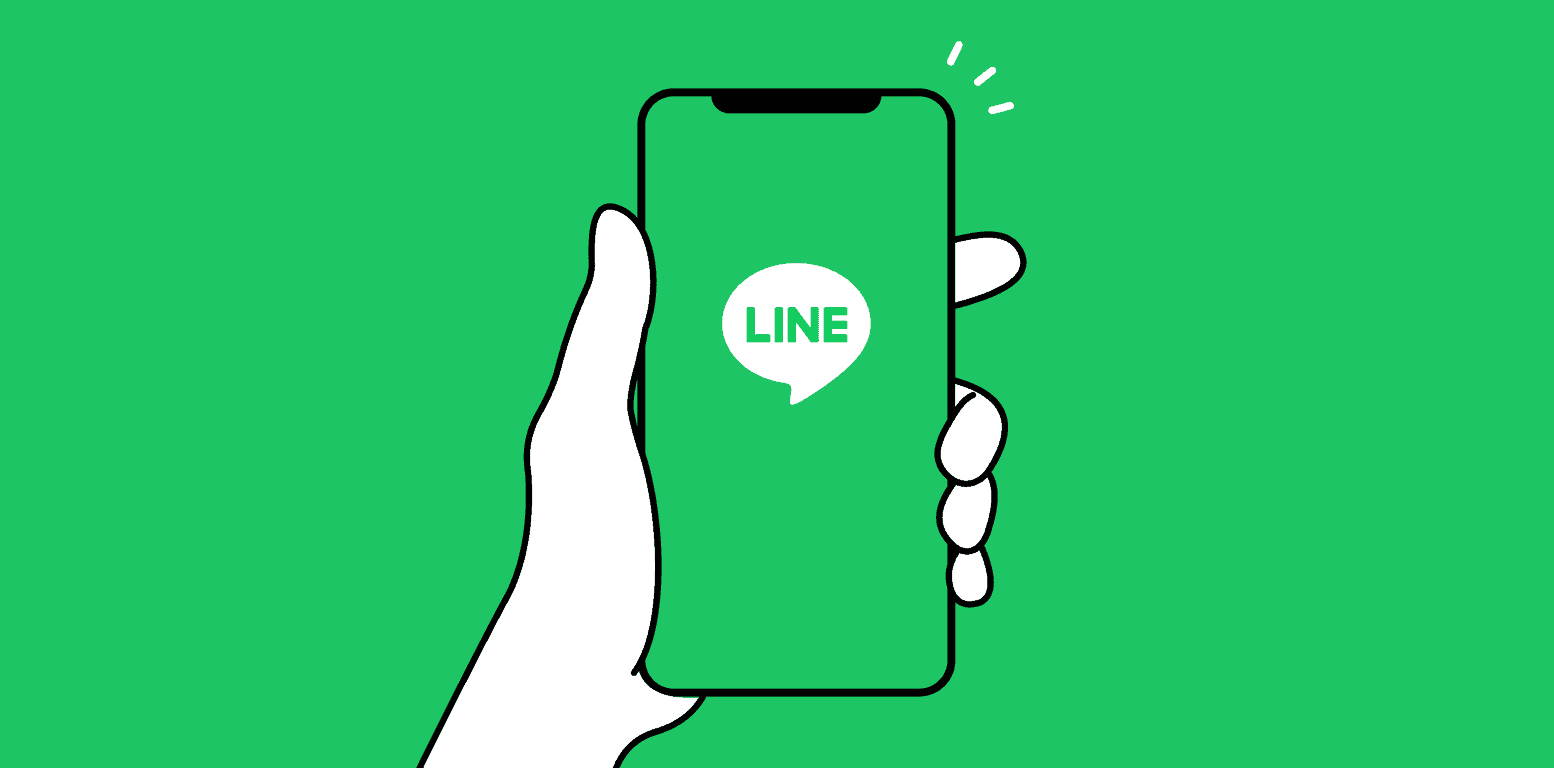
如何在Android設備上更新LINE
如何在iOS設備上更新LINE
自動更新LINE需要設置嗎
LINE更新後會丟失聊天記錄嗎
更新LINE後遇到問題怎麼辦


